
기본적으로 FAT32 파일 시스템은 많은 플래시 드라이브에 지정됩니다. NTFS의 변경 사항이 USB 플래시 드라이브에로드 된 파일의 최대 크기에 대한 제한으로 인해 가장 자주 발생합니다. 일부 사용자는 파일 시스템을 형식화하고 NTFS를 사용하는 것이 가장 좋다는 결론을 내리기 위해 간단히 생각합니다. 서식을 지정하면 새 파일 시스템을 선택할 수 있습니다. 그러므로 어떻게 해야하는지 분해하는 것이 유용 할 것입니다.
NTFS에서 USB 플래시 드라이브를 포맷하는 방법
이러한 목적을 위해 다양한 방법이 적합합니다.- 표준 서식 지정;
- 명령 행을 통한 서식을 지정합니다.
- 표준 "Convert.exe"유틸리티를 사용하여 Windows 용;
- 응용 프로그램 HP USB 디스크 저장소 형식 도구.
모든 메소드는 Windows의 주제 버전에서 작동하지만 플래시 드라이브가 정상적으로 작동합니다. 그렇지 않은 경우 드라이브의 복원을하십시오. 회사에 따라이 절차는이 절차가 다를 것입니다. 여기에는 Kingston, SanDisk, A-Data, Transcend, Verbatim 및 Silicon Power의 지침이 있습니다.
방법 1 : HP USB 디스크 저장소 형식 도구
이것은 당신의 목적에 적합한 많은 유틸리티 중 하나 일뿐입니다.
그것을 이용하려면 다음을 수행하십시오.
- 프로그램을 실행하십시오. 첫 번째 드롭 다운 목록에서 두 번째 "NTFS"에서 USB 플래시 드라이브를 선택하십시오. "시작"을 클릭하십시오.
- 플래시 드라이브의 모든 파일의 파기에 대한 동의를주십시오 - "예"를 클릭하십시오.


단원에서 HP USB 디스크 저장소 형식 도구를 사용하는 것에 대한 자세한 내용을 읽을 수 있습니다.
수업: HP USB 디스크 저장소 형식 도구를 사용하여 USB 플래시 드라이브 포맷
방법 2 : 표준 서식
이 경우 모든 데이터가 미디어에서 삭제되므로 필요한 파일을 미리 복사하십시오.
표준 Windows 도구를 사용하려면 다음을 수행하십시오.
- 이동식 미디어 목록으로 가면 원하는 플래시 드라이브를 마우스 오른쪽 버튼으로 클릭하고 "형식"을 선택하십시오.
- 드롭 다운 메뉴 "파일 시스템"에서 "NTFS"를 선택하고 시작 단추를 클릭하십시오.
- 모든 데이터를 삭제할 수있는 확인이있었습니다. "확인"을 클릭하고 절차가 끝날 것으로 예상하십시오.



사실, 그것은 당신이해야 할 일입니다. 무언가가 작동하지 않으면 다른 방법을 시도하거나 의견에 문제에 대해 쓸 수 있습니다.
또한보십시오: Ubuntu가있는 부팅 가능한 USB 플래시 드라이브를 만드는 방법
방법 3 : 명령 행 사용
이전 버전의 대안으로 볼 수 있습니다. 원리는 동일합니다.
이 경우 지침은 다음과 같습니다.
- "실행"창 ( "Win"+ R "명령"cmd "의 입력을 사용하여 명령 줄을 실행하십시오.
- 콘솔에서 F : / FS 형식을 등록하는 것이 충분합니다. 여기서 f는 플래시 드라이브의 문자입니다. / Q는 "빠른 포맷팅"을 의미하며 선택적으로 사용하지만 데이터 복구의 가능성없이 완전한 청소가 수행됩니다. "Enter"를 클릭하십시오.
- 제안을 보려면 새 디스크를 삽입하려면 "Enter"를 다시 누릅니다. 결과적으로 아래 사진과 같이 이러한 메시지가 표시되어야합니다.


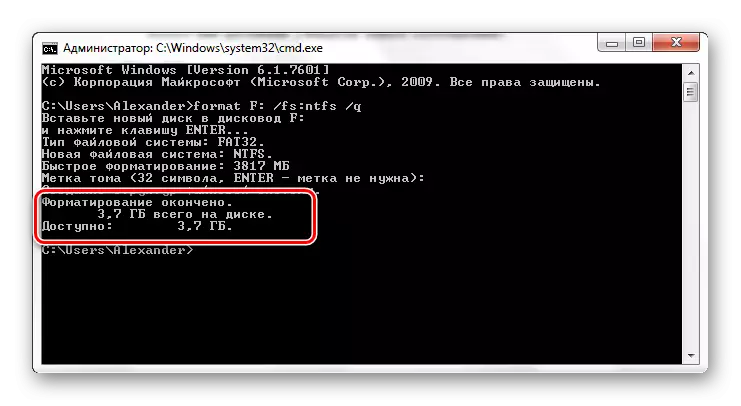
명령 줄을 사용하여 서식 지정에 대한 자세한 내용은 우리 공과에서 읽으십시오.
수업: 명령 행을 사용하여 플래시 드라이브를 포맷합니다
방법 4 : 파일 시스템의 변환
이 방법의 이점은 플래시 드라이브에서 모든 파일을 삭제하지 않고 파일 시스템을 사용하도록 변경하는 것입니다.
이 경우 다음을 수행하십시오.
- 명령 프롬프트 (명령 "cmd"명령)를 실행하여 F : / fs : NTFS를 입력하십시오. 여기서 F는 여전히 캐리어의 문자입니다. "Enter"를 클릭하십시오.
- 곧 "Convert Convert"메시지가 표시됩니다. 명령 줄을 닫을 수 있습니다.

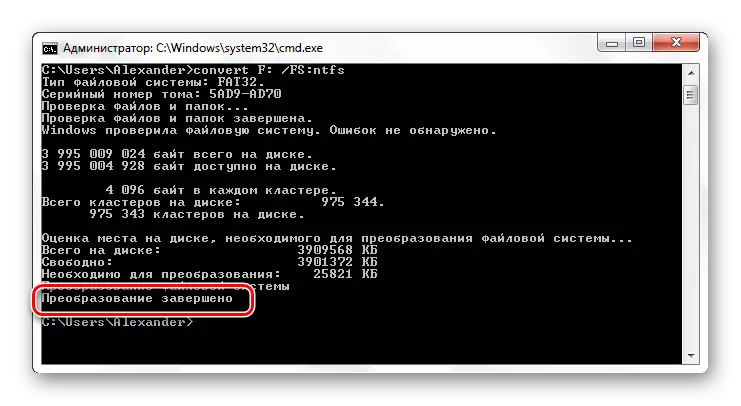
또한보십시오: Flash 드라이브에서 삭제 된 파일을 삭제하는 방법
모든 방법을 사용하여 포맷을 완료 한 후 결과를 확인할 수 있습니다. 이렇게하려면 플래시 드라이브 아이콘을 마우스 오른쪽 단추로 클릭하고 "속성"을 선택하십시오.

"파일 시스템"의 반대편은 우리가 달성 한 값 "NTFS"값을 나타냅니다.
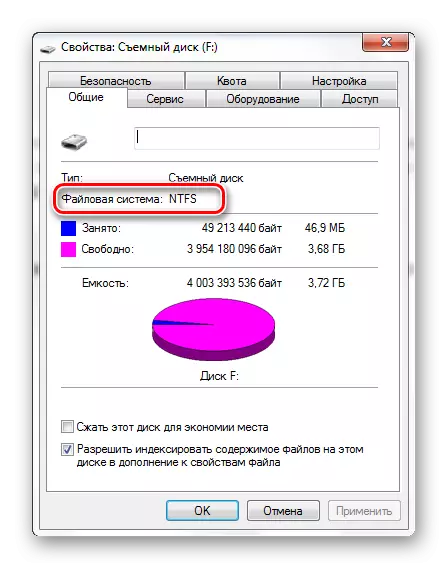
이제 새 파일 시스템의 모든 기능을 사용할 수 있습니다. 필요한 경우 동일한 방식으로 FAT32를 반환 할 수 있습니다.
